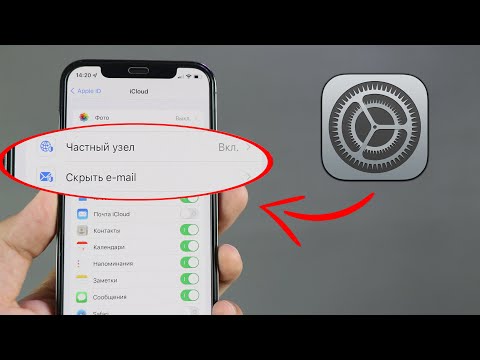Snapchat on populaarne fotode jagamise sotsiaalne võrgustik, kuid seda saab kasutada ka kiirete videote saatmiseks. Saate saata kuni 10 sekundi pikkuseid videoid oma Snapchati sõpradele ja nad käituvad nagu Snapchati pildid. See tähendab, et need kaovad pärast vaatamist ja saate neile filtreid, kleebiseid ja muid efekte lisada. Snapchati abil saate ka sõpradega kahepoolset videovestlust kasutada.
Sammud
Meetod 1 /3: videopildi saatmine

Samm 1. Avage Snapchati kaamera ekraan
See on ekraan, mis ilmub esmakordselt Snapchati käivitamisel ja näete pilti oma seadme kaamerast, kui see on avatud.

Samm 2. Kasutatava kaamera muutmiseks puudutage nuppu Vaheta kaamerat
Näete seda nuppu vasakus ülanurgas. Selle puudutamisel lülitatakse teie seadme esi- ja tahapoole suunatud kaamerate vahel.

Samm 3. Salvestamise alustamiseks vajutage ja hoidke all ekraani allosas olevat ümmargust katiku nuppu
Salvestate seni, kuni hoiate nuppu all, kuni 10 sekundit. See on Snapchati videote maksimaalne limiit.

Samm 4. Salvestamise peatamiseks vabastage päästik
Salvestamine peatub automaatselt 10 sekundi pärast. Kui salvestamine on lõppenud, näete salvestatud videolõiku tagasi.

Samm 5. Video heli vahetamiseks puudutage nuppu Kõlar
Kui lülitate heli välja, ei kuule adressaat midagi. Kui heli on lubatud, mis on vaikimisi, saab adressaat teie video heli kuulda.

Samm 6. Snapile filtrite lisamiseks pühkige vasakule ja paremale
Valida saab mitmesuguste filtrite vahel, libistades vasakule ja paremale. Mõned filtrid muutuvad sõltuvalt teie praegusest asukohast. Vaadake Snapchati videofiltrite kasutamine lisateavet Snapchati videofiltrite parimate võimaluste kohta.
Aegluubifiltri abil saate oma video pikkust tõhusalt kahekordistada. See on ainus viis saata üle 10 sekundi pikemaid videofilme

Samm 7. Video joonistamiseks puudutage nuppu Pliiats
See lubab joonistusrežiimi ja saate video klõpsamiseks joonistada sõrmega. Värve saate muuta paremas ülanurgas asuva paleti abil. Vaadake joonistamisfunktsiooni kasutamise kohta näpunäiteid joonistamiseks Snapchatis.

Samm 8. Pealkirja lisamiseks puudutage nuppu "T"
See lisab tiitliriba ja avab klaviatuuri. Saate tiitliriba ekraanil liigutada ja kahe sõrmega pöörata. Kui vajutate uuesti "T", muudab fond suuremaks.

Samm 9. Kleebiste lisamiseks puudutage nuppu Kleebis
See avab menüü, kus on palju erinevaid kleebiste ja emotikonide valikuid. Erinevate kategooriate vaatamiseks saate menüüs vasakule ja paremale libistada. Snapile lisamiseks puudutage kleebist. Seejärel saate kleebist ringi liigutada ja seda lohistada.
Video peatamiseks vajutage ja hoidke mõnda aega kleebist. See võimaldab kleebise "kinnitada" videos olevale objektile ja jälgib seda objekti kogu video vältel. Üksikasjalikud juhised leiate teemast 3D -kleebiste kasutamine Snapchatis

Samm 10. Valmis video Snap saatmiseks puudutage nuppu Saada
See avab teie sõprade loendi ja saate valida inimesed, kellele soovite selle saata. Saate valida nii palju inimesi, kui soovite video saata. Saate video saata ka oma loole, kus see on teie jälgijatele 24 tundi nähtav.
Meetod 2/3: videovestlus

Samm 1. Veenduge, et kasutate Snapchati uusimat versiooni
Snapchat tutvustas värskendatud videovestluse funktsioone versioonis 9.27.0.0, mis ilmus märtsis 2016. Videokõnede saatmiseks ja vastuvõtmiseks peate kasutama seda või uuemat rakenduse Snapchat versiooni.

Samm 2. Avage oma Snapchati postkast
Võite puudutada Snapchati kaamera ekraani vasakus alanurgas olevat nuppu või pühkida vasakult paremale. See kuvab kõik teie hiljutised vestlused.

Samm 3. Avage Snapchatis vestlus inimesega, kellele soovite helistada
Saate avada mis tahes olemasoleva vestluse vasakult paremale või puudutada ekraani ülaosas nuppu Uus ja valida isiku, kellega soovite videovestlust pidada.

Samm 4. Puudutage vestluse allosas nuppu Videokaamera
See hakkab teisele inimesele helistama. Olenevalt märguandeseadetest peavad nad võib -olla kasutama Snapchati rakendust, et näha, kas nad saavad videokõne.

Samm 5. Oodake, kuni teine inimene võtab vastu
Kui teine inimene näeb märguannet, et ta saab videokõne, saab ta teie kõnega liituda või lihtsalt vaadata. Kui nad otsustavad lihtsalt vaadata, teavitatakse teid sellest, et nad on kätte võtnud, kuid te ei näe neid. Kui nad valivad „Liitu”, näete teie videot ja teie oma.

Samm 6. Kaamera vahetamiseks kõne ajal topeltpuudutage ekraani
See võimaldab teil kiiresti vahetada esi- ja tahapoole suunatud kaamerate vahel.

Samm 7. Vestlusse emotikonide lisamiseks puudutage nuppu Kleebised
Nii teie kui ka adressaat näete lisatud emotikone.

Samm 8. Lõpetage kõne lõpetamiseks uuesti videokaamera nupp
See ei lõpeta kõnet, kuid peatab video edastamise. Kõnest täielikult väljumiseks sulgege vestlus või minge teisele rakendusele.
Meetod 3/3: videomärkme saatmine

Samm 1. Avage vestlus inimesega, kellele soovite märkme jätta
Saate kellelegi saata kiireid videomärkmeid, mis on isegi lihtsamad kui video Snap. Selleks peate avama vestluse inimesega, kellele soovite selle saata.

Samm 2. Vajutage ja hoidke all videokaamera nuppu
Näete oma videoga väikest mulli. Videomärkmetes kasutatakse alati teie ettepoole suunatud kaamerat.

Samm 3. Salvestamise tühistamiseks lohistage sõrm "X" -ni
Salvestus saadetakse automaatselt, kui vabastate nupu või kasutate kogu 10 sekundit. Kui peate tühistama, lohistage sõrm ekraanil olevale "X" -le ja vabastage seejärel.

Samm 4. Vabastage sõrm või kasutage kogu aega selle automaatseks saatmiseks
Teie videomärkus saadetakse automaatselt pärast sõrme vabastamist või pärast 10 -sekundilist salvestamist. Kui see on saadetud, ei saa seda tagasi võtta.